网友烟柳提问:solidworks工程图模板
很多理科生没有学习过建模软件,因此不知道solidworks工程图模板怎么制作,其实这款软件的使用还是比较简单的,一起来学习一下吧。
solidworks工程图模板怎么制作
1、首先点击左上角新建,选择“模板”,选择一个想要的模板。(这里几个模板只是大小不一样)
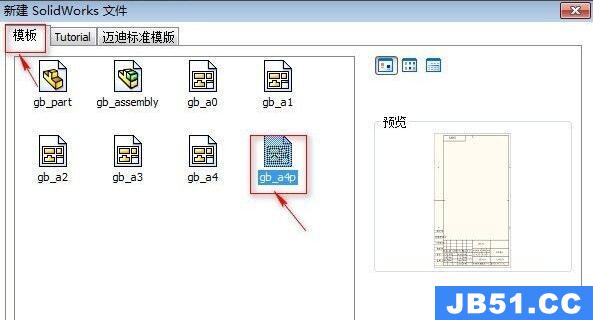
2、新建完成后,点击“图纸1”,右键下方“图纸格式1”,选择“编辑图纸格式”
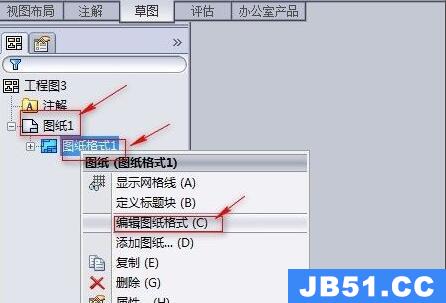
3、接着进入“草图”,使用上方的工具绘制你要的工程图。
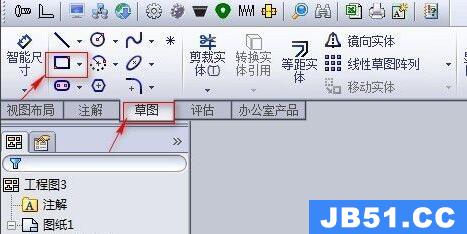
4、绘制完成后,点击左边栏“添加几何关系”下的“固定”,将左下角固定为坐标“0,00”
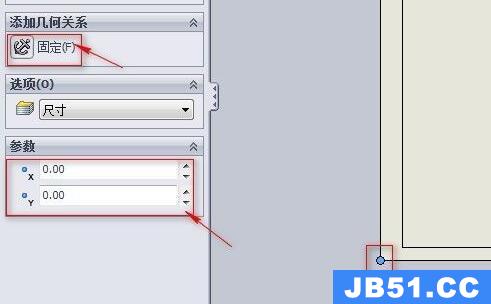
5、然后使用左上角“智能尺寸”工具来限制需要的尺寸。
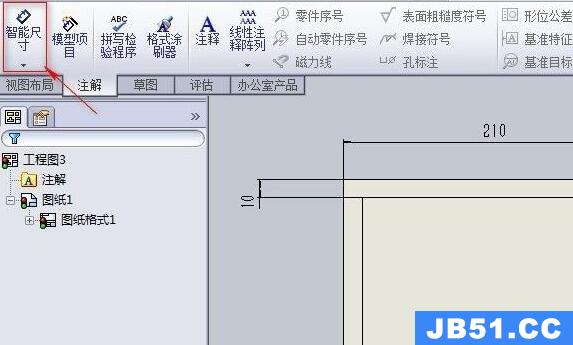
6、继续使用绘图工具绘制你需要的工程图模板。
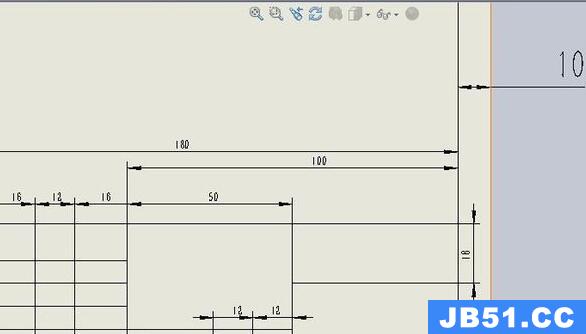
7、绘制完成后,选中所有线条,右键点击,选择“隐藏”
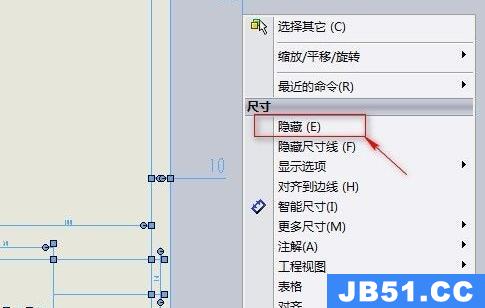
8、我们还可以进入“注解”面板,使用“注释工具”为图纸添加注释。
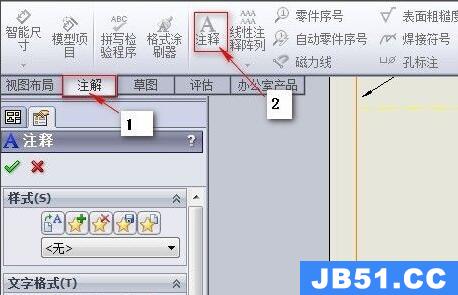
9、全部添加完成后,点击右上角的图纸编辑按钮,如图所示。
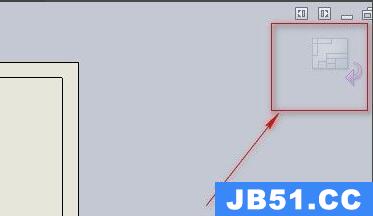
10、退出后,点击上方“工具”栏。
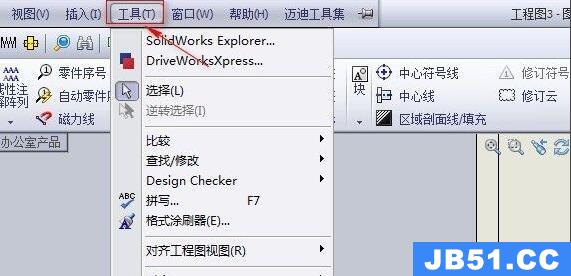
11、再进入最下方的“选项”
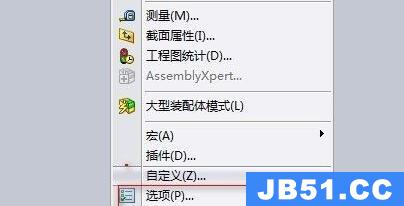
12、其中可以修改文档属性,还可以修改尺寸等设置。
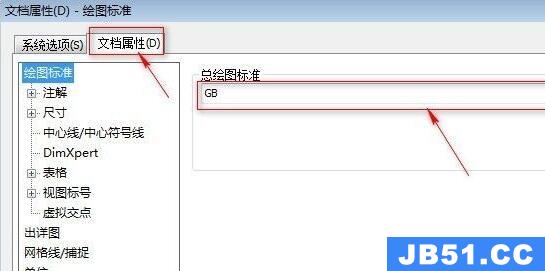
13、设置完成后,点击“文件”-“另存为”,选择“工程图模板”进行保存即可。
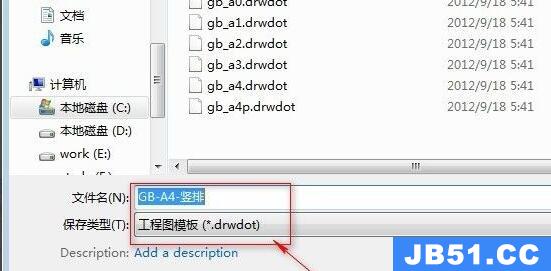
以上是国旅软件为你收集整理的solidworks工程图模板制作教程全部内容。
如果觉得国旅软件网站内容还不错,欢迎将国旅软件推荐给好友。
关于《solidworks工程图模板制作教程》相关问题的解答依夏小编就为大家介绍到这里了。如需了解其他软件使用问题,请持续关注国旅手游网软件教程栏目。
![redmik40充电器是多少瓦的?[redmik40多少w快充]](http://img.citshb.com/uploads/article/20230512/645d71c9568c9.jpg)
![万兴喵影如何美颜[万兴喵影咋用]](http://img.citshb.com/uploads/article/20230522/646b1f63bbaf4.jpg)
![荣耀10青春版扫描文件功能怎么用[荣耀10扫描功能在哪里]](http://img.citshb.com/uploads/article/20230514/6460ee52d67eb.jpg)
![epic游戏库在哪手机[epic游戏库在哪里]](http://img.citshb.com/uploads/article/20230512/645da95849cb1.jpg)
![当当读书app赠书给好友的操作步骤是什么[当当读书app赠书给好友的操作步骤]](http://img.citshb.com/uploads/article/20230512/645da58399cb4.jpg)
![b612怎么开闪光灯[b612相机怎样设置闪光灯常亮]](http://img.citshb.com/uploads/article/20230512/645da3edde20d.jpg)




